Utiliser des fonctions Excel
Découvrez les fonctions de calculs en les utilisant par l’assistant ou en les saisissant directement au clavier.
La compréhension de la syntaxe permet de gagner du temps lors de l’utilisation de différentes fonctions de calcul Excel.

Les principales catégories de fonctions
Excel met à votre disposition une série de fonctions classées par catégorie que vous pouvez saisir manuellement si vous connaissez leur structure ou passer par l’assistant.
- Math & Trigo : Somme, Racine, Puissance, Arrondi, …
- Statistiques : Moyenne, Maximum, Minimum, Nombre, …
- Date & Heure : Date, Jour, Mois, Année, Heure, …
- Finances : Taux, Valeur d’une mensualité, …
- Base de données : Diverses fonctions pour calculer un ensemble de données lié à un critère
- Texte : Majuscule, Minuscule, Extraction, …
- Logiques : Conditions
- Recherche : Recherche de valeur dans un tableau de données
Créer une fonction en utilisant l’assistant
- Sélectionnez la cellule qui doit contenir le résultat
- Cliquez sur le bouton Insérer une fonction de la barre de formule

- Sélectionnez la catégorie qui contient la fonction à utiliser ou la catégorie Tous
- Sélectionnez la fonction à utiliser et visualisez son descriptif dans la partie inférieure
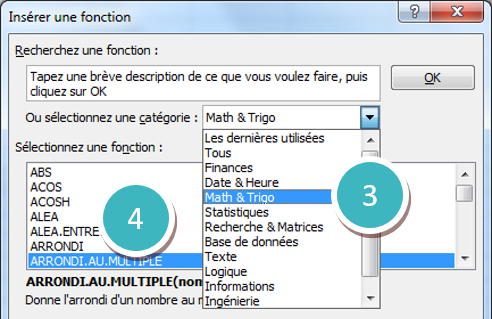
- Cliquez sur le bouton OK
- Complétez les différents arguments de la fonction qui sont représentés par différentes lignes
- Cliquez sur le bouton OK pour afficher le résultat
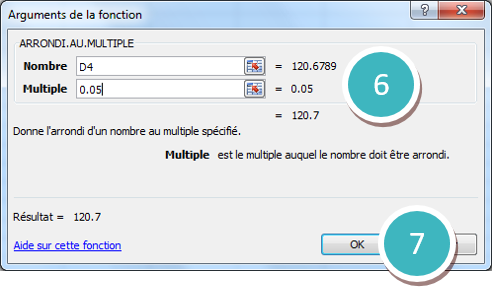
Les différents éléments d’une fonction Excel
=NomFonction(argument1;argument2;argument3)
- Le signe = pour débuter la fonction
- Le nom de la fonction à utiliser
- La parenthèse ouverte pour séparer le nom de la fonction des paramètres de la fonction
- Les différents arguments (paramètres) à compléter et à séparer par le signe point-virgule ;
- La parenthèse fermée pour terminer la fonction
Exemple de la fonction Somme :
=SOMME(A1:A10)
Exemple de la fonction Arrondi au nombre de décimales souhaité :
=ARRONDI(A1;2)
Exemple de la saisie au clavier d’une fonction :

Les niveaux de fonctions
Les fonctions Excel sont réparties en trois niveaux de difficulté :
- Simples : 1 argument (ces fonctions peuvent être saisies au clavier)
- Intermédiaires : 2 arguments (ces fonctions peuvent être saisies au clavier ou utilisées par l’assistant)
- Avancées : Plus de 2 arguments (ces fonctions peuvent être utilisées par l’assistant ou saisies au clavier)
Saisir directement une fonction
- Placez-vous dans la cellule où vous souhaitez afficher le résultat
- Saisissez le signe = au clavier
😉 Le signe = se traduit par « Je veux calculer quoi ? » - Saisissez le nom de la fonction à utiliser en majuscule ou minuscule
- Ouvrez une parenthèse au clavier (
😉 Le signe ( se traduit par « De », « Je veux la somme de… » - Complétez le premier argument (paramètre) de la fonction
- Si la fonction propose plusieurs arguments, ceux-ci doivent être séparés par le signe point-virgule ;
- Complétez les arguments suivants
😉 Les arguments entre crochets [ ] qui sont indiqués dans la bulle d’aide sont facultatifs. L’argument en gras indique l’argument en cours. - Fermez la parenthèse ) pour indiquer la fin de la fonction
- Pressez la touche [Enter] du clavier pour afficher le résultat
=moyenne(A1:A10)

